Los escudos básicos (Escudo de archivos y Guardián de la web) y Guardián de email en Avast Security y Avast Premium Security para Mac proporcionan protección en tiempo real frente al software malicioso.
Aunque por lo general no se recomienda, puedes excluir determinados archivos, aplicaciones, servidores de correo o sitios web en los análisis. Las exclusiones pueden ser útiles para acelerar análisis o para evitar la detección de falsos positivos.
Este artículo contiene instrucciones para gestionar la configuración y establecer exclusiones para Escudo de archivos, Guardián de la web y Guardián de email.
Gestionar la configuración
Establecer exclusiones
Para excluir archivos, carpetas o aplicaciones del análisis del Escudo de archivos:
- Ve a
☰ Menú ▸ Preferencias, luego selecciona la pestaña Escudo de archivos. 
- Haz clic en Añadir excepciones.
- Seleccione el archivo, carpeta o aplicación que quieres excluir del análisis y haz clic en Abrir.
- Si te lo piden, introduce la contraseña que usas cuando inicias el Mac y haz clic en Aceptar para autorizar el cambio.
La ruta de archivo se añade a la lista de excepciones.
Para eliminar un elemento excluido, sitúa el cursor sobre el panel de la ruta del archivo en la lista de excepciones y, a continuación, haz clic en el icono de
Papelera.
Para excluir sitios web o dominios del análisis por parte del Guardián de la web:
- Ve a
☰ Menú ▸ Preferencias, luego selecciona la pestaña Guardián de la web. 
- Haz clic en Añadir excepciones.
- Introduce la dirección URL del sitio web que quieres excluir del análisis, selecciona el tipo de Servicios de servidor web y haz clic en Añadir.
- Si te lo piden, introduce la contraseña que usas cuando inicias el Mac y haz clic en Aceptar para autorizar el cambio.
El sitio web se añade a la lista de excepciones.
Para eliminar un elemento excluido, pasa el cursor por encima del panel del servidor en la lista de excepciones y, a continuación, haz clic en el icono de
Papelera.
Para excluir servidores de correo del análisis por parte del Guardián de email:
- Ve a
☰ Menú ▸ Preferencias, luego selecciona la pestaña Guardián de email. 
- Haz clic en Añadir excepciones.
- Introduce la dirección URL del servidor de correo que deseas excluir del análisis, selecciona el tipo de protocolo de correo electrónico y haz clic en Añadir.
- Si te lo piden, introduce la contraseña que usas cuando inicias el Mac y haz clic en Aceptar para autorizar el cambio.
El servidor web se añade a la lista de excepciones.
Para eliminar un elemento excluido, pasa el cursor por encima del panel del servidor en la lista de excepciones y, a continuación, haz clic en el icono de
Papelera.
- Avast Premium Security
- Avast Security
Actualizado el: 26/06/2025

















